Если вы отчётливо слышите всю какофонию шума вентилятора, исходящего от вашего компьютера, значит пришло время диагностировать, почему ваш ПК звучит как аэродинамическая труба. Это может быть следствием серьезной проблемы, незначительными неудобствами или что-то среднее между этим. Вот несколько вещей, которые стоит попробовать в стремлении устранить шум компьютера, шумных вентиляторов:
Проверьте, какое программное обеспечение работает
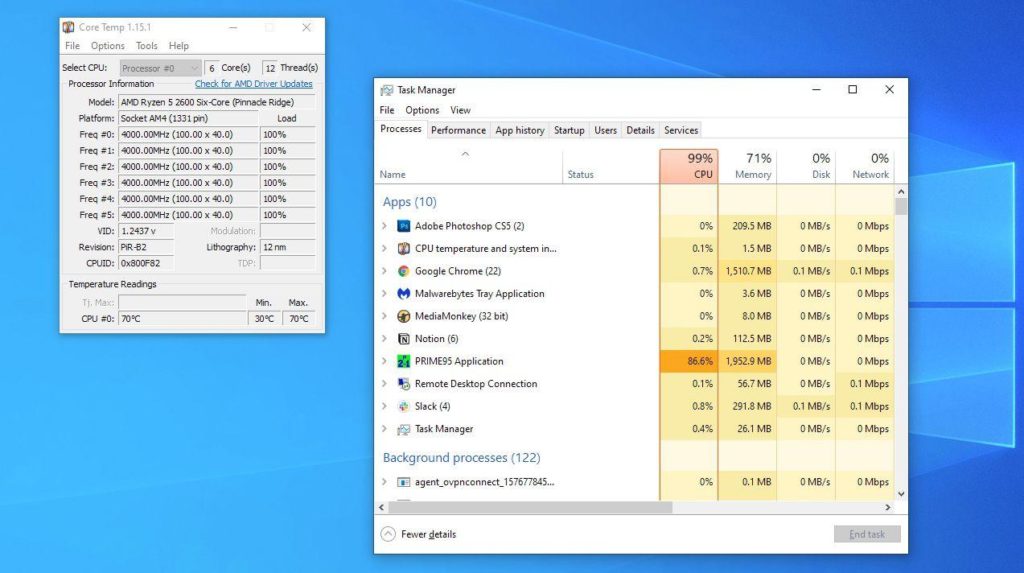
Прежде чем взять отвёртку, посмотрите, какое программное обеспечение в настоящее время работает, какие ресурсы оно использует, и оправдан ли шум вентилятора. На компьютере с Windows нажмите Ctrl + Shift + Esc, чтобы открыть диспетчер задач, и нажмите кнопку «Подробнее». Если вы на Mac, нажмите Ctrl + Пробел и найдите Activity Monitor. Это также может помочь загрузить такую программу, как Core Temp (Windows) или Temp Monitor (Mac), чтобы узнать, не перегревается ли ваш процессор.
Если в данный момент вы ничего не делаете интенсивного, загрузка вашего процессора должна быть низкой в диспетчере задач — менее 20 процентов или около того. Если ваш компьютер бездействует, а ваш процессор вырабатывает 100% своей мощности, просмотрите этот список, чтобы увидеть, какая программа поглощает эти циклы — возможно, у вас есть что-то запущенное в фоновом режиме, о котором вы забыли, или, возможно, вы были заражен вредоносным ПО, использующим ресурсы вашего компьютера без вашего ведома.
Если шум вентилятора появляется только тогда, когда вы намеренно делаете что-то интенсивное, например, играете или конвертируете большой видеофайл, тогда это желаемое поведение, и пришло время присмотреться к самому оборудованию.
Дайте вашему ПК пространство, чтобы дышать

Хорошо, ваш компьютер на самом деле не «дышит», но вокруг и внутри корпуса должно быть место для циркуляции воздуха. Он будет нагреваться сильнее, находясь в тесном, замкнутом положении, в результате чего вентиляторы будут работать на полную мощность, в попытках охладить. Если вы используете ноутбук, не устанавливайте его на подушку или другую мягкую поверхность , иначе вы заблокируете вентиляционные отверстия, которые позволяют воздуху входить и выходить из компьютера. (Ноутбуки — намного лучшая альтернатива). Если вы используете рабочий стол, ради всего не накрывайте его одеялом (вы можете удивиться, но я однажды видел, как кто-то делает это, потому что огни были слишком яркими). Все, что препятствует воздушному потоку, будет перегревать ваш компьютер, заставляя ваши вентиляторы вращаться все сильнее и сильнее, чтобы достичь желаемой температуры.
Настройте управление вентилятором
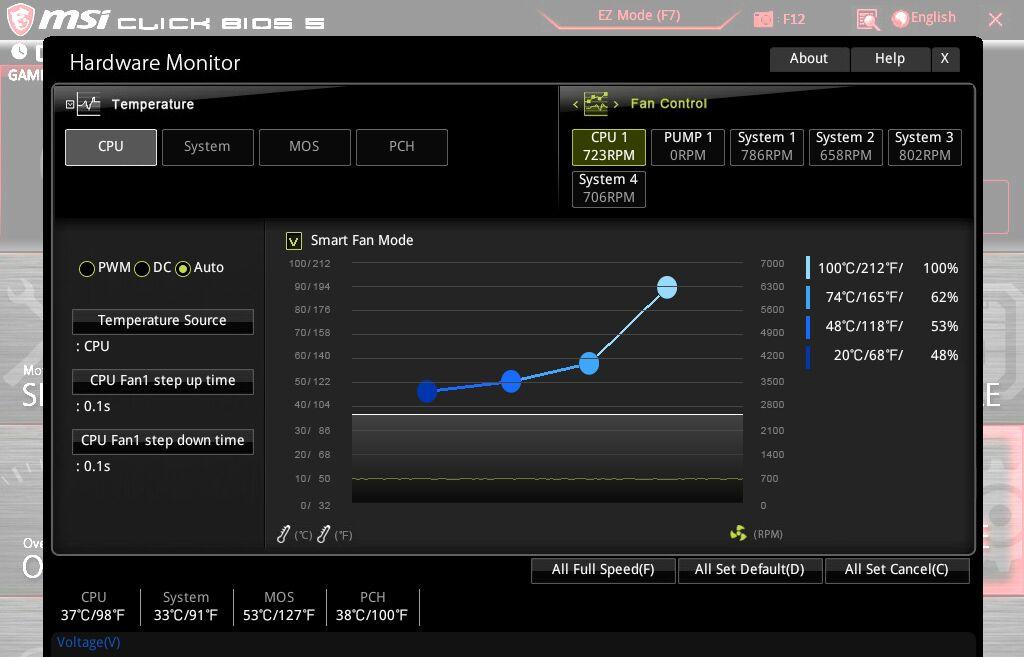
Некоторые ПК постоянно работают на своих вентиляторах — это особенно распространено, если вы собрали свой собственный ПК и не провели тонкую настройку охлаждающего оборудования. Если ваши вентиляторы подключены к материнской плате компьютера, вы можете управлять ими с помощью BIOS вашей материнской платы — вы можете войти в меню BIOS, нажав клавишу во время загрузки компьютера, обычно DEL, F2 или что-то подобное. Затем найдите раздел мониторинга оборудования (или что-то подобное).
Каждый BIOS немного отличается, поэтому мы не можем провести вас по точным шагам — некоторые будут предлагать только базовые «высокие» и «низкие» настройки вентилятора, в то время как другие могут предоставлять расширенные кривые вентилятора, которые позволяют вам устанавливать скорость вентилятора на разные Температура процессора. Некоторые материнские платы могут управлять всеми подключенными вентиляторами, в то время как другие могут управлять только вентиляторами, которые используют 4-контактные ШИМ-адаптеры (а не более дешевые 3-контактные модели вентиляторов ). Поиграйте с настройками управления вентилятором и посмотрите, что работает для вас.
Если в вашем BIOS нет опций управления вентиляторами, такая программа, как SpeedFan, тоже будет работать, но опять же, только если ваша материнская плата функционально способна управлять этими вентиляторами. Для графических карт MSI Afterburner может помочь вам настроить поведение вентилятора, когда вы находитесь в тяжелой игровой сессии.
Если вы не можете управлять вентиляторами с помощью программного обеспечения — скажем, если вентиляторы подключены непосредственно к источнику питания, а не к материнской плате — некоторые аппаратные аксессуары могут помочь. Noctua производит малошумящие адаптеры, которые, по сути, действуют как резисторы, снижая напряжение, подаваемое на вентилятор, и тем самым снижая его скорость. Аппаратные ручки управления вентиляторами делают нечто подобное, хотя предлагают более детальное управление. Как только вы наберете нужную скорость, ваши игровые сессии будут, как мы надеемся, более спокойными.
Очистите компьютер от пыли

Пыль — одна из тех неприятных неизбежностей, когда речь идет о ПК. Как синие экраны и мертвые жесткие диски, вы столкнетесь с этим в какой-то момент. Избыточная пыль означает избыток тепла, что означает, что вентиляторы вращаются быстрее, чтобы держать вещи в прохладе — и если вы курите или у вас есть домашние животные в доме, проблема может стать довольно серьезной. Так что возьмите отвёртку, открутите крышку корпуса, и хорошенько но очень аккуратно продуйте и протрите внутри. Если ваш вентилятор издает щелчки или другие ненормальные шумы, это также хорошее время, чтобы убедиться, что лопасти не касаются кабеля питания или что-то в этом роде. Наконец, подумайте над тем, чтобы установить несколько фильтров на ваши вентиляторы для предотвращения накопления пыли, что в будущем очень поможет предотвратить и устранить шум компьютера.
Замените громкий (или не исправный) вентилятор полностью

Если ни одно из вышеперечисленных исправлений не помогло устранить шум компьютера, возможно, пришло время заменить одного (или нескольких) ваших поклонников. Иногда, даже если вентилятор находится в хорошем рабочем состоянии, он слишком громкий. Маленькие вентиляторы, как правило, шумнее, поэтому, если у вас есть 90-мм вентилятор, вы можете заменить его на что-то большее (или вообще избавиться от него, не влияя на температуру), начните с него. Если ваш радиатор процессора находится на изящной стороне, поменяйте его на больший . Мало того, что больший вентилятор будет тише, но увеличенная площадь поверхности ребер будет рассеивать тепло более эффективно.
В других случаях вентилятор может быть на пути в пыльную могилу. Это часто может привести к щелчку, жужжанию или шуму, которые трудно игнорировать. Возможно, вам удастся исправить это с помощью капли масла для швейной машины в подшипник , но лучше всего это сделать до того, как у вас появятся симптомы — так что, если это не поможет, пришло время заменить новый вентилятор. При поиске в Amazon и Newegg обязательно обратите внимание на цифры «CFM» и «dBA» в спецификациях — первая обозначает поток воздуха, а вторая — уровень шума. С правильным вентилятором и небольшим профилактическим обслуживанием в следующий раз вы сможете не дать вашему ПК звучать как реактивный двигатель.








